Restore Point, là tính năng được giới thiệu lần đầu trong phiên bản Windows ME, đây là một trong những tính năng độc đáo và tốt nhất của hệ điều hành Windows, giúp người dùng nhanh chóng khôi phục lại các tập tin hệ thống về trạng thái trước đó mà không làm thay đổi dữ liệu đã lưu.
Windows sẽ tự động tạo ra một điểm khôi phục mỗi tuần và cũng tạo ra điểm khôi phục trước khi cài đặt bản cập nhật của phiên bản Windows đang sài.
Khi Windows 8 và Windows 8.1 được giới thiệu, Microsoft đã thêm vào chúng tính năng Refresh PC giúp nhanh chóng khôi phục hệ thống trở về tình trạng ban đầu, hoặc tạo ra 1 ảnh chụp toàn bộ hệ thống ở thời điểm xác định để có thể khôi phục lại bất cứ lúc nào.
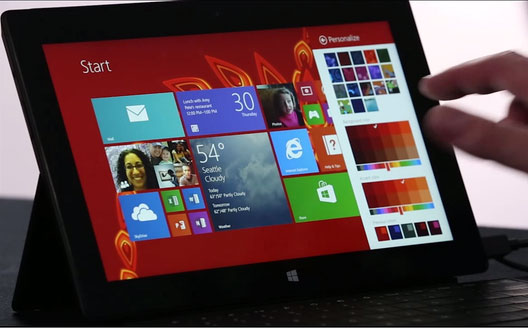
Tuy nhiên, có vẻ như tính năng Refresh PC lại ít được sử dụng đến vì tính rủi ro cao và hay phát sinh lỗi. Vì thế Restore Point lại một lần nữa chứng tỏ công dụng của mình.
Bài viết này sẽ hướng dẫn bạn đọc cách sử dụng tính năng Restore Point trên Windows 8.1
Làm thế nào để tạo 1 điểm Restore Point trong Windows 8.1?
Kích hoạt hộp thoại "Run" bằng tổ hợp phím tắt Win + R, nhập vào dòng lệnh "Sysdm.cpl" và ENTER.
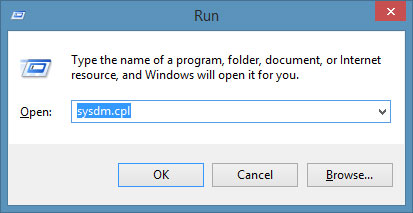
Hộp thoại "System Properties" xuất hiện, bạn nhấn chọn tab "System Protection".
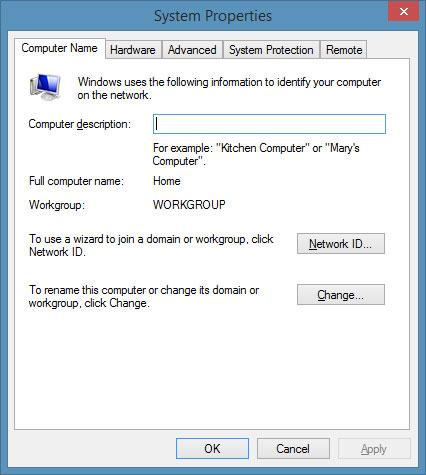
Nhấn chọn ổ đĩa hệ thống cần tạo Restore Point và nhấn tiếp "Configure", trong hộp thoại Configure, bạn nhấn chọn "Turn On" để kích hoạt bảo vệ cho ổ đĩa.
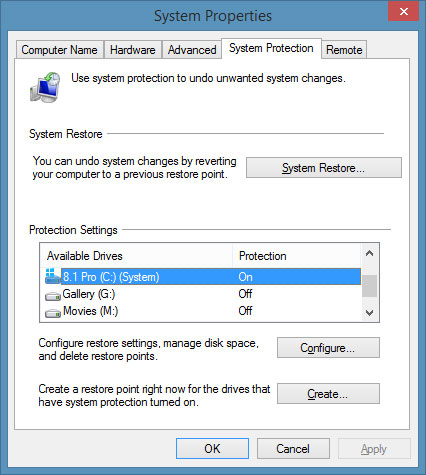
Sau khi đã chuyển sang "On", bạn nhấn tiếp vào nút lệnh "Create".
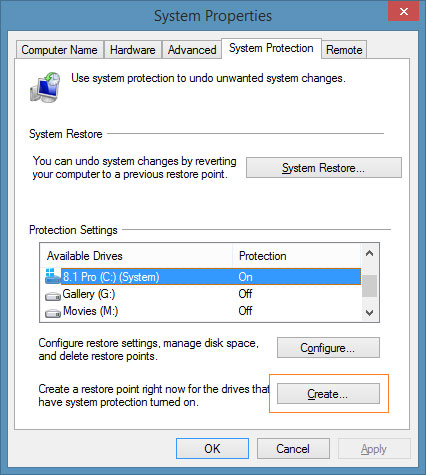
Cửa sổ "System Protection" sẽ xuất hiện, bây giờ bạn hãy nhập tên của điểm Restore Point tùy ý và nhấn "Create" để bắt đầu quá trình tạo điểm khôi phục.
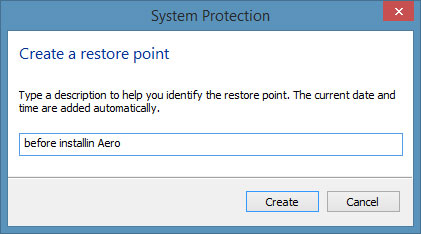
Quá trình làm việc bắt đầu. Và sau khi đã hoàn thành
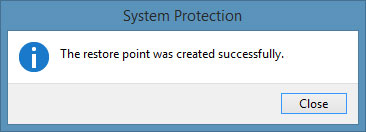
Việc tạo điểm Restore Point giúp người dùng có thể nhanh chóng khôi phục lại trạng thái hệ thống về lại thời điểm đã tạo Restore Point, giúp tránh khỏi các sai sót do lỗi của phần mềm sau khi cài đặt vào máy tính
Cách khôi phục lại hệ thống bằng Restore Point
Mở lại hộp thoại System Properties từ hộp thoại "Run" bằng lệnh "Sysdm.cpl" và nhấn chọn tab "System Protection". Tại đây, bạn nhấn chọn ổ đĩa mà mình đã tạo Restore Point trước đó và chọn lệnh "System Restore".
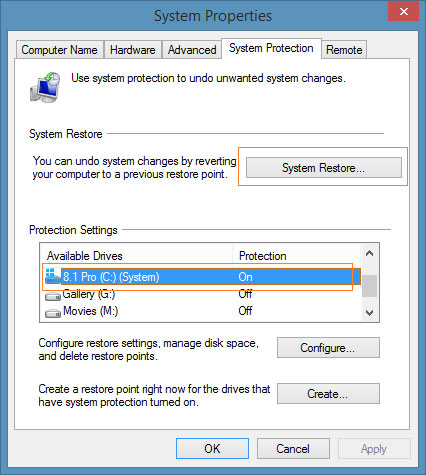
Hộp thoại "System Restore" xuất hiện, bạn hãy nhấn "Next".

Chương trình sẽ tiến hành quét hệ thống để tìm ra các bản Restore Point đã được lưu trữ trước đó và liệt kê danh sách ra cho bạn.
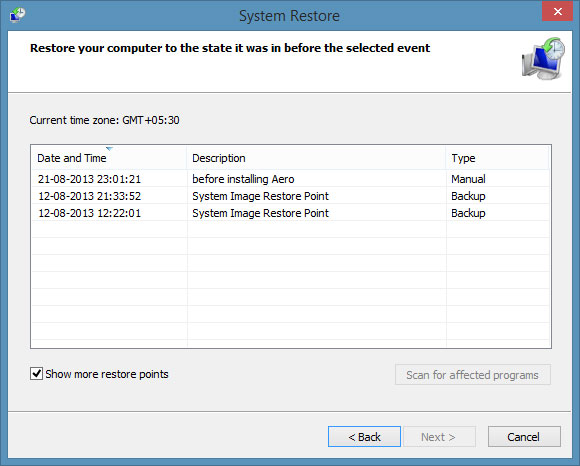
Bây giờ bạn hãy nhấn chọn vào 1 Restore Point có thời gian tạo gần nhất và nhấn "Next"
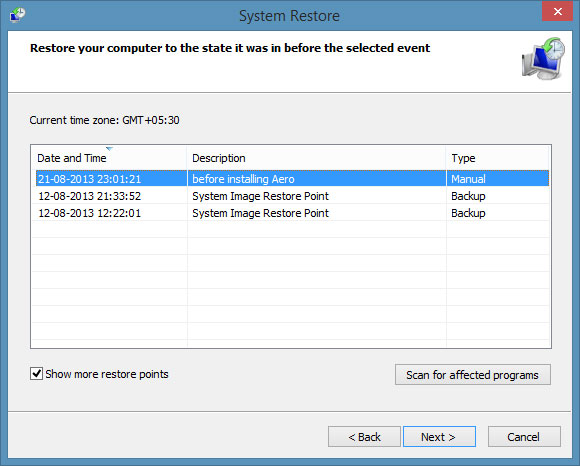
Hộp thoại xác nhận sẽ xuất hiện, bạn hãy nhấn tiếp "Finish" để xác nhận.
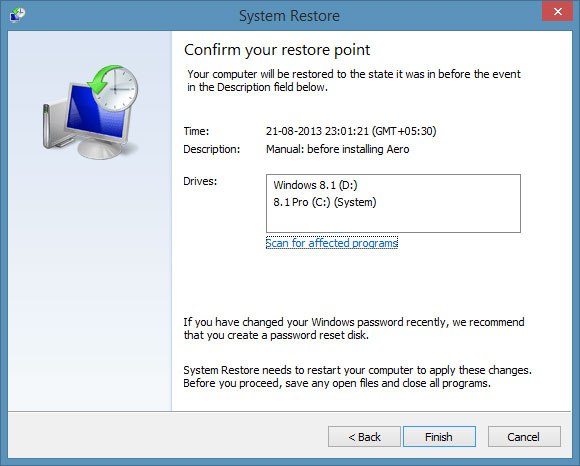
Một hộp thoại xác nhận nữa sẽ xuất hiện, hãy nhấn "Yes" để xác nhận.
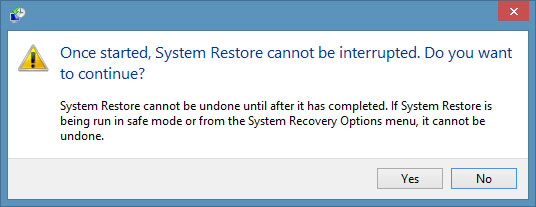
Ok, bây giờ quá trình khôi phục trở lại sẽ bắt đầu. Máy tính sẽ khởi động lại và tiến hành quá trình khôi phục
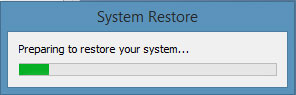
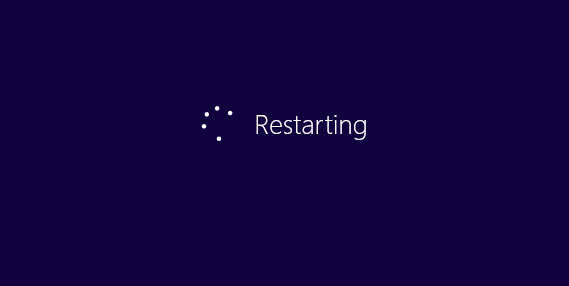
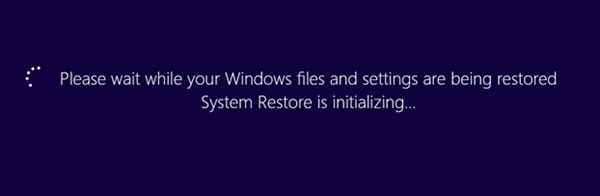
Sau khi kết thúc quá trình, một thông báo có nội dung "System Restore completed successfully" sẽ xuất hiện để cho bạn biết quá trình khôi phục đã kết thúc.
 Công nghệ
Công nghệ  Windows
Windows  iPhone
iPhone  Android
Android  Làng CN
Làng CN  Khoa học
Khoa học  Ứng dụng
Ứng dụng  Học CNTT
Học CNTT  Game
Game  Download
Download  Tiện ích
Tiện ích 







 Linux
Linux  Đồng hồ thông minh
Đồng hồ thông minh  Chụp ảnh - Quay phim
Chụp ảnh - Quay phim  macOS
macOS  Phần cứng
Phần cứng  Thủ thuật SEO
Thủ thuật SEO  Kiến thức cơ bản
Kiến thức cơ bản  Dịch vụ ngân hàng
Dịch vụ ngân hàng  Lập trình
Lập trình  Dịch vụ công trực tuyến
Dịch vụ công trực tuyến  Dịch vụ nhà mạng
Dịch vụ nhà mạng  Nhà thông minh
Nhà thông minh  Ứng dụng văn phòng
Ứng dụng văn phòng  Tải game
Tải game  Tiện ích hệ thống
Tiện ích hệ thống  Ảnh, đồ họa
Ảnh, đồ họa  Internet
Internet  Bảo mật, Antivirus
Bảo mật, Antivirus  Họp, học trực tuyến
Họp, học trực tuyến  Video, phim, nhạc
Video, phim, nhạc  Giao tiếp, liên lạc, hẹn hò
Giao tiếp, liên lạc, hẹn hò  Hỗ trợ học tập
Hỗ trợ học tập  Máy ảo
Máy ảo  Điện máy
Điện máy  Tivi
Tivi  Tủ lạnh
Tủ lạnh  Điều hòa
Điều hòa  Máy giặt
Máy giặt  Quạt các loại
Quạt các loại  Cuộc sống
Cuộc sống  Kỹ năng
Kỹ năng  Món ngon mỗi ngày
Món ngon mỗi ngày  Làm đẹp
Làm đẹp  Nuôi dạy con
Nuôi dạy con  Chăm sóc Nhà cửa
Chăm sóc Nhà cửa  Du lịch
Du lịch  Halloween
Halloween  Mẹo vặt
Mẹo vặt  Giáng sinh - Noel
Giáng sinh - Noel  Quà tặng
Quà tặng  Giải trí
Giải trí  Là gì?
Là gì?  Nhà đẹp
Nhà đẹp  TOP
TOP  Ô tô, Xe máy
Ô tô, Xe máy  Giấy phép lái xe
Giấy phép lái xe  Tấn công mạng
Tấn công mạng  Chuyện công nghệ
Chuyện công nghệ  Công nghệ mới
Công nghệ mới  Trí tuệ nhân tạo (AI)
Trí tuệ nhân tạo (AI)  Anh tài công nghệ
Anh tài công nghệ  Bình luận công nghệ
Bình luận công nghệ  Quiz công nghệ
Quiz công nghệ  Microsoft Word 2016
Microsoft Word 2016  Microsoft Word 2013
Microsoft Word 2013  Microsoft Word 2007
Microsoft Word 2007  Microsoft Excel 2019
Microsoft Excel 2019  Microsoft Excel 2016
Microsoft Excel 2016  Microsoft PowerPoint 2019
Microsoft PowerPoint 2019  Google Sheets - Trang tính
Google Sheets - Trang tính  Code mẫu
Code mẫu  Photoshop CS6
Photoshop CS6  Photoshop CS5
Photoshop CS5  Lập trình Scratch
Lập trình Scratch  Bootstrap
Bootstrap